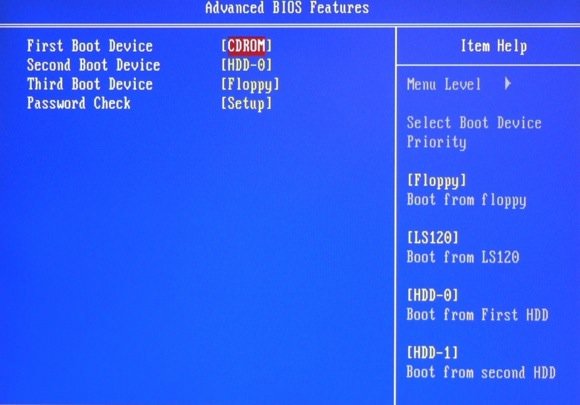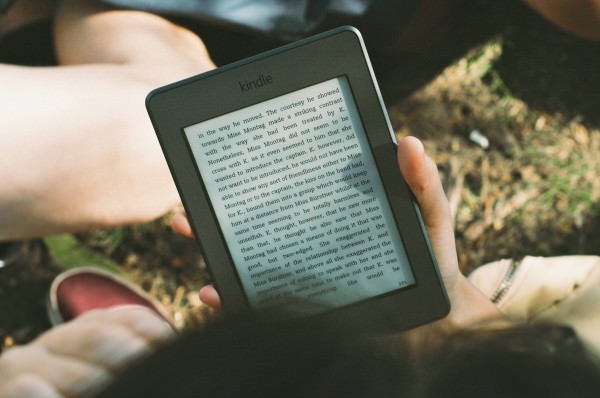Mit dem Windows 7 USB/DVD-Download Tool kann man aus einer Windows 7 DVD bzw. ISO-Datei einen startbaren USB-Stick erstellen. Voraussetzung ist hierbei ein gültiger Windows 7 Lizenzschlüssel, der sich auf dem Lizenzaufkleber am Gehäuse und bei Notebooks auf der Unterseite (evtl. unter dem Akku) befindet.

Um einen USB Stick mit Windows 7 auszustatten und bootfähig zu machen, muss man lediglich das USB-Stick am USB-Port anschließen, die Windows 7 DVD in das DVD-Laufwerk einlegen oder eine Windows 7 ISO Datei auswählen. Sollte einem aber keine Windows 7 DVD oder eine ISO Datei vorliegen, weil es sich entweder um ein Netbook ohne ein Optisches Laufwerk handelt, oder weil die Hersteller neuerdings um ein paar Cent pro Sytem zu sparen, keinen Datenträger mehr beilegen, dann hilf hierbei natürlich auch technikkram.net mit folgendem Artikel
Windows 7 – Direkt Download Links
Download: USB/DVD-Download Tool